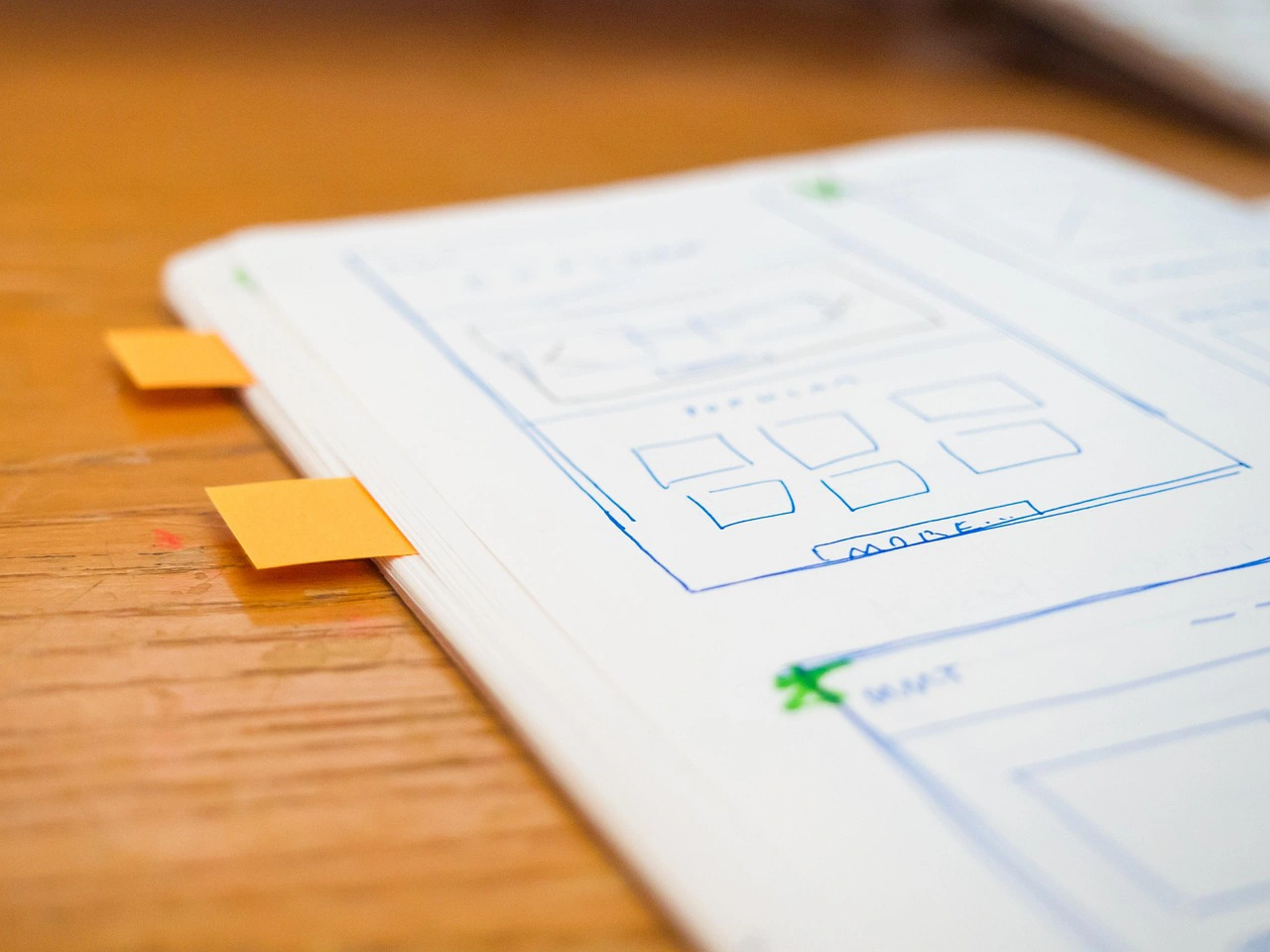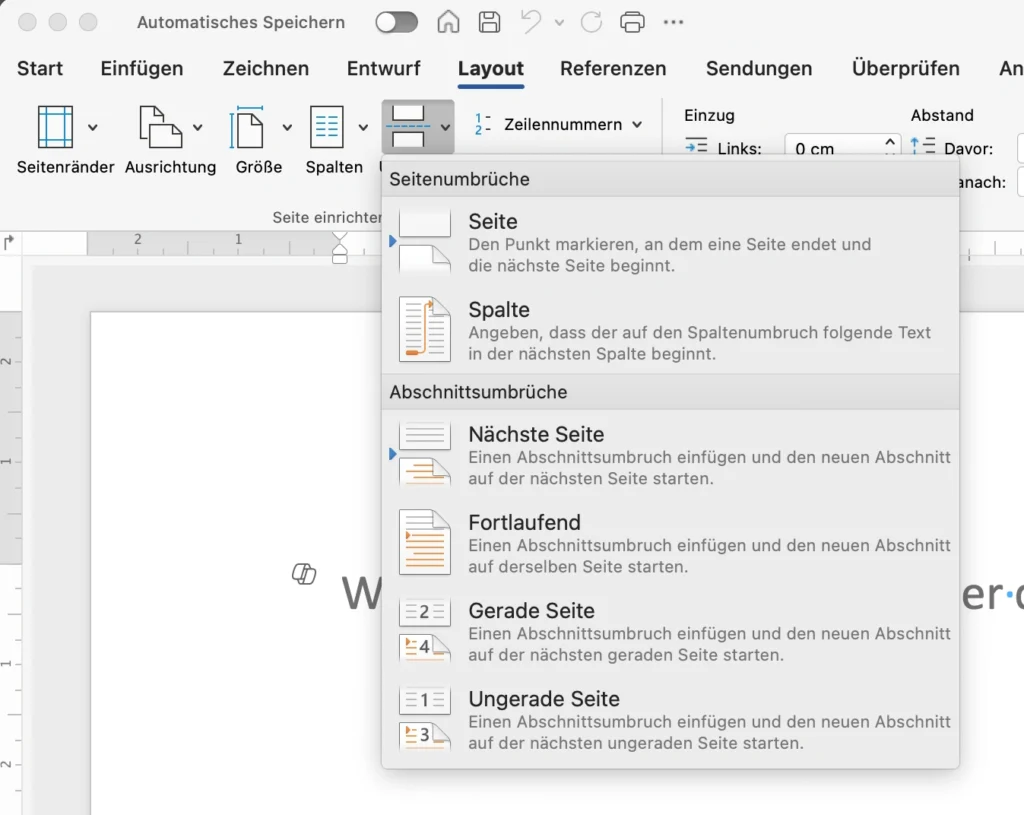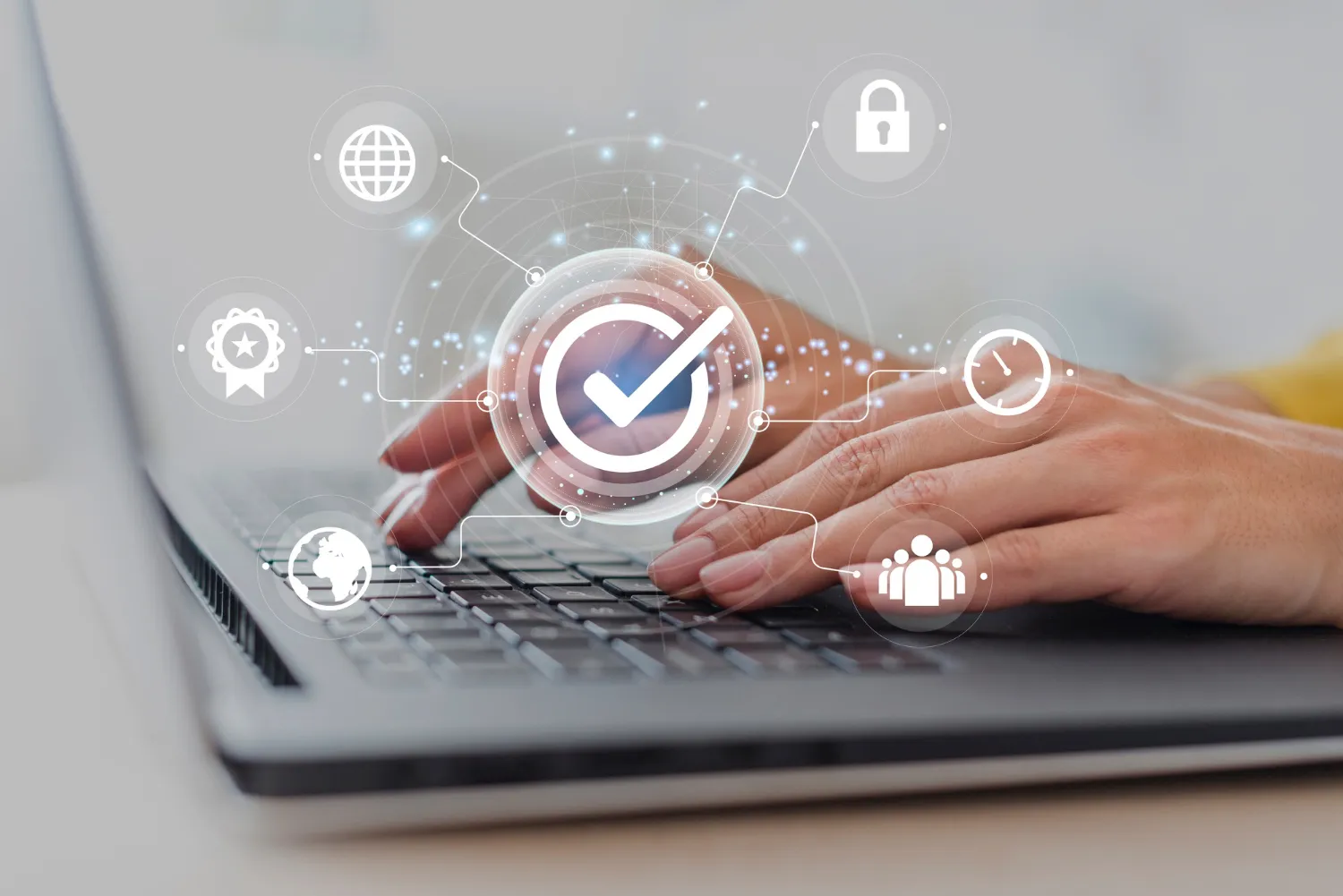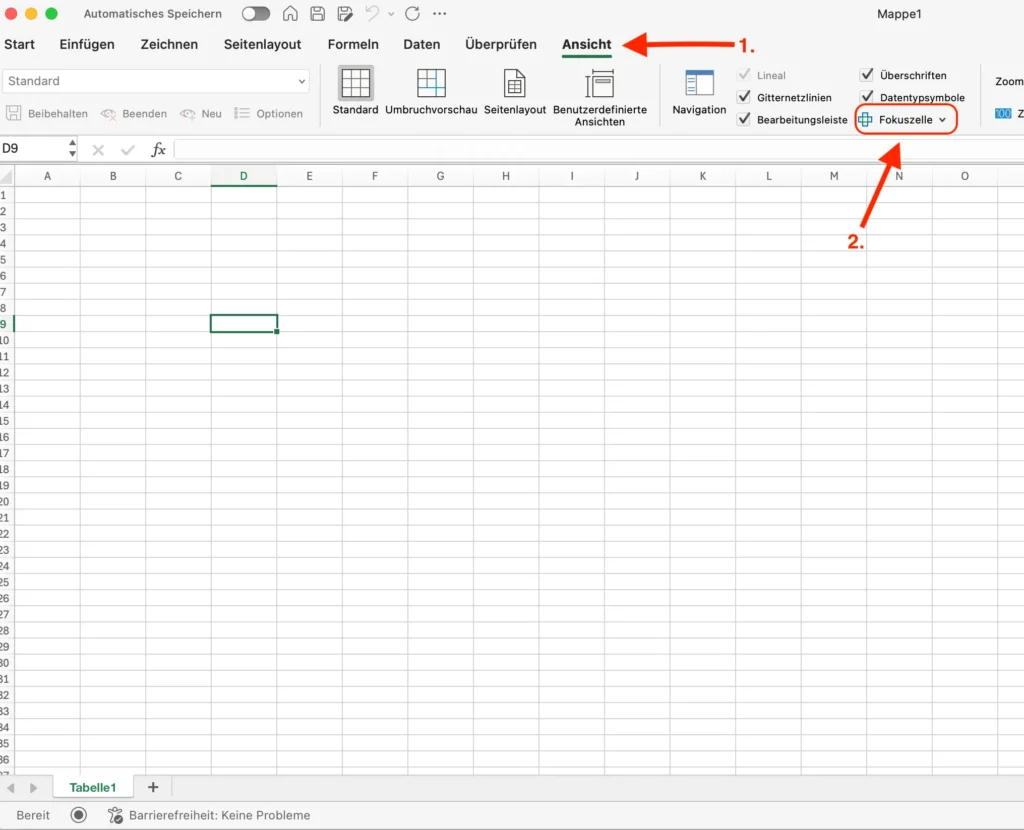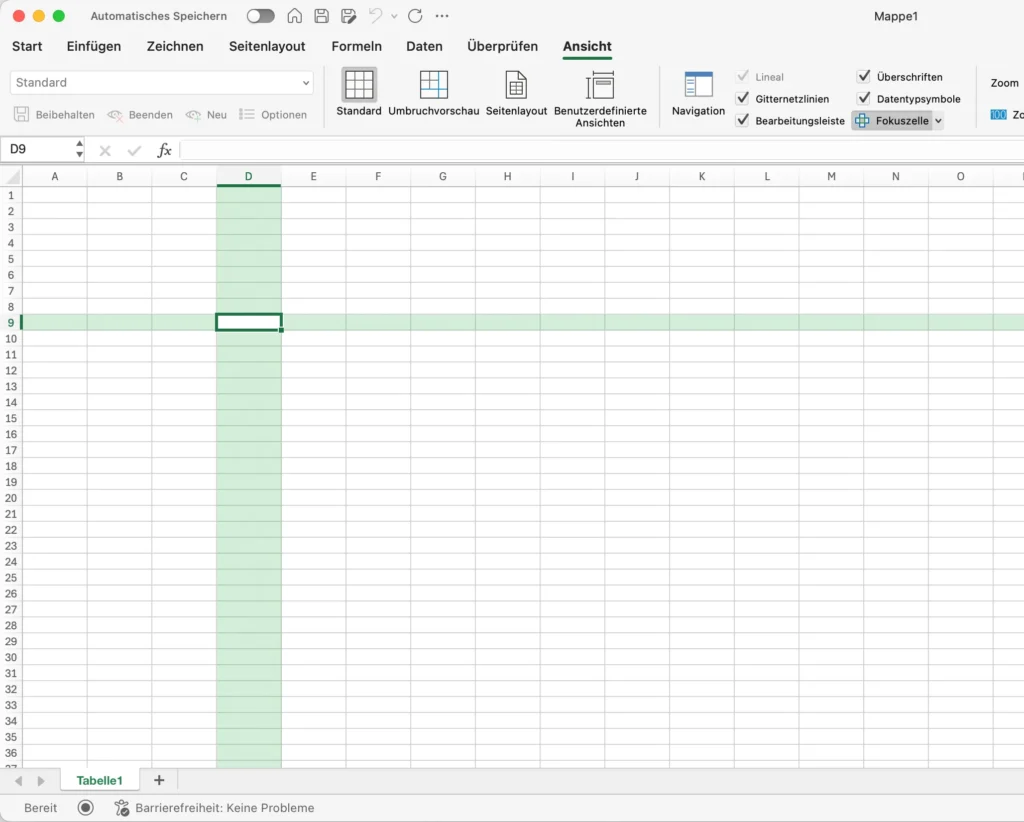Oft ist es extrem schwierig in der riesigen Auswahl an Dingen, das Produkt zu finden, welches genau deinen Vorstellungen entspricht. Die Auswahl ist riesig, die technischen Daten oft schwer verständlich und die Preise vielfach nicht transparent.
Beispiel
Täglich treffen wir hunderte Entscheidungen bei täglichen Produkte. Auch bei der Aufgabe: «Kaufe ein Nature-Joghurt ein.» Die Aufgabe scheint einfach zu sein, aber steht man vor dem Kühlregal, stehen dort 5 Nature-Joghurt aus Kuhmilch, 3 aus Schafsmilch, 2 Vegane und noch 3 griechische. Alle von verschiedenen Herstellern, teils verschiedene Grössen, andere Inhaltsstoffe, Bio/nicht Bio und mit/ohne Laktose.
Entscheidung
In meinem Beispiel hast du nun 13 verschiedene Nature-Joghurt zur Auswahl. Vermutlich gehst du mal mit dem Ausschlussverfahren ans Werk. Es muss ein Joghurt aus Kuhmilch sein. Nun bleiben dir noch 5 übrig (2 normale, 2 Bio, 1 laktosefreies). Es sollte nicht mehr als 1 Franken kosten und bio sein. Die normalen kosten 80 oder 95 Rappen, die bio 1.10 bzw. 1.60 Franken. Bei den bio gibts 15 Gramm weniger Joghurt. Lohnt sich nun doch das Bio-Jogurt? Sind die Inhaltsstoffe wirklich besser, ist es mir Wert mehr zu Zahlen? Schmeckt es auch besser?
Klar, die Joghurtentscheidung ist bei dir vermutlich schnell gemacht, da du ja schon 10 Jahre das gleiche Produkt kaufst und du damit zu 100% zufrieden bist.
Musst du nun ein Produkt kaufen, welches du nicht täglich kaufen musst, ist der Entscheidungsfindungsprozess schwieriger und zeitaufwändig.
Dienstleistung
Genau bei diesem Entscheidungsfindungsprozess setze ich an. Du brauchst einen neuen Computer, einen Drucker, einen Scanner oder ein neues Tablet? Ich hole deine Bedürfnisse ab und suche anhand deinen Bedürfnissen Produkte heraus und empfehle dir aus meiner Recherche ein minimales, ideales und ein highend Produkt heraus.
Preis
In einem kurzen Vorgespräch oder per Email setzen wir ein vernünftiges Kostendach fest, damit du weisst, was meine Leistung kostet. Sind Mehrkosten in Sicht, werde ich mich umgehend bei dir melden, um die neue Situation zu besprechen.
Mehr dazu auf der Seite EDV-Beratung